Base de conocimientos
1000 FAQ, 500 tutoriales y vídeos explicativos. ¡Aquí sólo hay soluciones!
Esta guía explica cómo utilizar el gestor de tareas presente en la app web Calendar Infomaniak (servicio en línea calendar.infomaniak.com).
Gestionar las tareas a realizar
Para agregar una tarea en el gestor de tareas:
- Haga clic aquí para acceder a la app Web Tasks (servicio en línea calendar.infomaniak.com/tasks)…
- … también accesible haciendo clic en el icono de Tareas en el menú lateral derecho:

- … o en ksuite.infomaniak.com/calendar/tasks:

- … también accesible haciendo clic en el icono de Tareas en el menú lateral derecho:
Una vez abierto el gestor, puede crear una tarea en la esquina superior izquierda, vinculada al calendario especificado a la derecha del botón.
Si añades una fecha límite a tu tarea, esta se mostrará en la agenda correspondiente:

También puede filtrar y ordenar las tareas mostradas mediante el botón situado en la parte superior derecha del gestor, junto a la cruz que permite cerrarlo:
Para sincronizar tareas con un dispositivo Android, consulte esta otra guía.
Esta guía explica cómo funciona el cifrado de mensajes en la aplicación web Mail Infomaniak (servicio en línea mail.infomaniak.com).
Prólogo
- Cuando el cifrado está activado, los correos electrónicos y los archivos adjuntos se cifran tan pronto como se reciben en los servidores de Infomaniak, a través de las claves públicas de los remitentes y destinatarios.
- Cada dirección de correo genera una clave en su primer uso, almacenada de manera segura en los datacenters Infomaniak.
- Las claves se basan en la criptografía de curvas elípticas (ECC) y utilizan el estándar OpenPGP.
- Están ellas mismas cifradas en AES-256-GCM con un descifrado automático a través de la autenticación Infomaniak.
Activar el cifrado de los correos electrónicos
Para cifrar automáticamente un mensaje enviado a una dirección de correo electrónico:
- Haga clic aquí para acceder a la app web Mail Infomaniak (servicio en línea mail.infomaniak.com).
- Redacta un nuevo mensaje como de costumbre.
- Haga clic en el icono candado a la izquierda del botón Enviar para activar el cifrado:

- Confirme la acción si aparece una ventana de confirmación.
- El icono ahora representa un candado cerrado y el color del conjunto ha cambiado.
- Presione el botón Enviar.
La acción debe realizarse con cada nuevo envío.
A. Destinatario cuyo correo electrónico está gestionado por Infomaniak
Si el destinatario del correo cifrado tiene una dirección de correo gestionada por Infomaniak, el cifrado se realiza de manera totalmente transparente tanto para el remitente como para el destinatario. Una nota indicará el cifrado del mensaje…
- … en la bandeja de entrada del destinatario:

- … al abrir el mensaje recibido:

- … y en la carpeta de mensajes enviados por el remitente:

B. Destinatario externo
Si el destinatario del correo cifrado tiene una dirección de correo gestionada fuera de los servicios de Infomaniak, el cifrado sigue siendo posible, pero requiere la definición de una contraseña:
- Haga clic aquí para acceder a la app web Mail Infomaniak (servicio en línea mail.infomaniak.com).
- Redacte un nuevo mensaje como de costumbre, pero dirigido a una dirección de correo fuera de Infomaniak.
- Haga clic en el icono candado a la izquierda del botón Enviar para activar el cifrado.
- Se abre una ventana emergente para que puedas establecer una contraseña.
- Introduzca una contraseña y cópiela para enviarla por sus propios medios (kPaste por ejemplo) al destinatario (pueden acordar una contraseña de antemano, así el destinatario ya estará informado):

- El icono ahora representa un candado cerrado y puedes enviar el correo electrónico como de costumbre.
Los destinatarios recibirán entonces un mensaje indicando que tienen un correo electrónico cifrado esperándolos:
Al hacer clic en el botón proporcionado, serán redirigidos a una página web segura donde se deberá ingresar la contraseña.
Una vez validada la contraseña, el mensaje cifrado podrá ser consultado en la misma página.
Almacenamiento y búsqueda
En los resultados de búsqueda, solo el asunto de los mensajes cifrados será visible, mientras que su contenido permanecerá seguro durante el almacenamiento.
Esta guía trata sobre kSuite y la posibilidad para los usuarios de definir un estado así como de gestionar la visualización de la presencia o de la ausencia.
Prólogo
- Una vez definido, su estado personalizado es visible para los usuarios de la Organización en diferentes páginas relacionadas con kSuite:
- página de inicio ksuite.infomaniak.com

- Correo

- Agenda

- Contactos

- kDrive

- Herramientas IA

- Chk

- kPaste

- kMeet

- página de inicio ksuite.infomaniak.com
- Un estado de presencia diferente del estado predeterminado, como "No molestar", puede afectar ciertas notificaciones.
Actualizar el estado del perfil kSuite
Para ello:
- Haga clic aquí para acceder a la interfaz kSuite.
- Haga clic en el distintivo con sus iniciales/avatar en la esquina superior derecha.
- Haga clic en En línea para elegir otro estado si es necesario (ausente o no molestar)…
- … o haga clic en Establecer un estado personalizado para ingresar un estado personalizado o seleccionar uno de las sugerencias:

- Indique una fecha de expiración si es necesario y guarde:

Esta guía explica cómo obtener e instalar una aplicación en la computadora a partir de ciertas interfaces de Infomaniak como la de kSuite o las que permiten gestionar sus calendarios/agendas o sus libretas de direcciones.
Instalar una aplicación web progresiva (PWA)
Una Progressive Web App (PWA) es una aplicación diseñada para la Web y ofrece una experiencia similar a la de una aplicación móvil. Las PWA son rápidas y ofrecen muchas funcionalidades disponibles en dispositivos móviles. Por ejemplo, pueden funcionar sin conexión y enviar notificaciones.
Descargar la app (PWA) Calendar Infomaniak
- Haga clic aquí para acceder a la app web Calendar Infomaniak (servicio en línea calendar.infomaniak.com).
Haga clic en el icono específico y dedicado a las PWA en la barra de direcciones del navegador:
En algunos dispositivos, hay que elegir la opción “Añadir a la pantalla de inicio” para poder “crear” la aplicación autónoma.
Eliminar la aplicación Calendar Infomaniak
- Abra la aplicación creada anteriormente.
- Haga clic en el menú de acción ⋮ .
Haga clic en Desinstalar:
Esta guía explica cómo guardar y exportar sus contactos desde los libretos de direcciones de la aplicación web Contacts Infomaniak (servicio en línea contacts.infomaniak.com).
Prólogo
- No es posible exportar un directorio de la Organización.
- El formato obtenido al exportar es el tipo VCard (
.vcf).
Exportar contactos
Para seleccionar los contactos o la libreta de direcciones a exportar:
- Haga clic aquí para acceder a la app web Contacts Infomaniak (servicio en línea contacts.infomaniak.com).
- Haga clic en la flecha para desplegar la sección Acciones avanzadas.
- Haga clic en Exportar.
- Haga clic en la libreta de direcciones a exportar.
- Haga clic en el botón Exportar:

- Elige la ubicación en tu dispositivo donde guardar el archivo con tus contactos.
Esta guía explica cómo tener varios nombres de dominio vinculados a una kSuite existente, añadiendo nombres de dominio adicionales.
Requisitos previos
- Poseer el nuevo nombre de dominio (si es necesario habrá que crearlo previamente).
- Tome conocimiento de las indicaciones de esta otra guía aplicando las indicaciones correspondientes a su situación (esto para que el nombre de dominio funcione cuando se vincule a su kSuite).
Agregar un nombre de dominio a kSuite
Una vez que el nuevo nombre de dominio esté listo para usarse junto con el antiguo, hay que agregarlo a kSuite:
- Haga clic aquí para acceder a la gestión de su producto en el Manager Infomaniak (¿Necesita ayuda?).
- Haga clic en el icono Configuración en la esquina superior derecha.
- Haga clic en kSuite en el menú lateral izquierdo.
- Haga clic en Dominios:

- Haga clic en el botón azul Agregar un dominio alias:

- Haga clic en el botón azul Agregar un dominio vinculado:

También puede considerar una inversión del nombre de dominio adicional vinculado a kSuite, con su dominio principal, para modificar el nombre de dominio de su kSuite.
Esta guía explica cómo invitar a un usuario externo a su Organización en kChat pero que será contabilizado como un usuario kSuite.
Prólogo
- Consulte este otro guía para dar acceso a uno o varios canales kChat a un usuario externo que podrá interactuar con su equipo sin contar como un usuario kSuite y sin tener derechos particulares en la Organización (de la cual no formará parte).
- También puede invitar a un equipo de trabajo completo desde kChat.
- Consulte este otra guía si desea gestionar los canales a los que deberán pertenecer automáticamente los nuevos miembros.
Invitar a usar kSuite
Requisitos previos
- Ser administrador de la Organización en la que se encuentra kSuite con derechos completos otorgados para kChat.
Una vez invitado, el usuario podrá confirmar su adhesión y accederá a kChat con los permisos limitados que le haya otorgado:
- Haga clic aquí para acceder a la gestión de kChat en el Manager Infomaniak (¿Necesita ayuda?).
- Haga clic en Agregar un usuario:

- Haga clic en Crear un usuario kSuite.
- Haga clic en Siguiente:

- Ingrese el nombre y apellido del usuario y defina su rol como usuario simple:
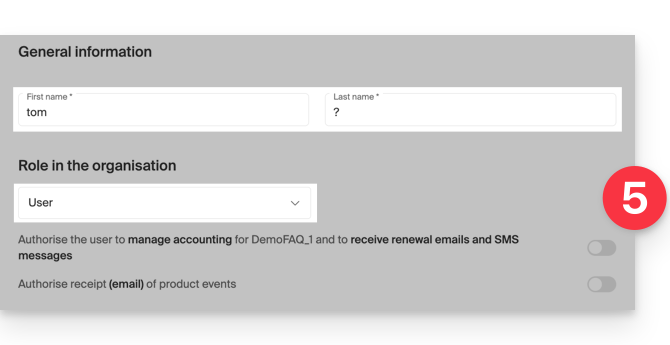
- Representante legal
- Responsabilidad legal de la organización
- Puede gestionar todos los productos y usuarios
- Puede gestionar la contabilidad y los pedidos de nuevos productos
- Administrador
- Puede gestionar todos los productos y usuarios
- Puede gestionar la contabilidad y los pedidos de nuevos productos
- Usuario
- Puede gestionar los productos que usted autorice
- Puede gestionar la contabilidad si usted lo autoriza
- Representante legal
- No crear una dirección de correo electrónico para el usuario e indicar su dirección de correo electrónico existente a la que enviar la invitación:
- Puede obligar a este futuro usuario a conectarse con esta dirección de correo electrónico o permitirle especificar otra dirección de correo electrónico (útil especialmente si ya tiene una cuenta de usuario con Infomaniak con otro identificador de conexión).
- Agregar el usuario a su kSuite con el botón de alternancia (toggle switch).
- Haga clic en el botón Invitar:

La invitación está pendiente hasta que el usuario invitado complete el registro (leer más abajo). El tablero de usuarios de la Organización indica claramente este estado:
Aceptar la invitación
Para acceder a la Organización que posee kChat:
- El usuario invitado recibe la invitación en su correo electrónico y hace clic en el botón Aceptar la invitación:

- Especifica sus datos de contacto, así como la dirección de correo electrónico y la contraseña que desea utilizar y completa el registro:

- Una vez completado el registro, el nuevo usuario puede iniciar sesión en su Manager y acceder a kChat al que ha sido invitado.
- Los usuarios existentes son notificados automáticamente de la llegada del nuevo participante y pueden conversar con él; tan pronto como se añade, el nuevo usuario recibe un mensaje de kChat.bot dándole la bienvenida:

Acceso a kSuite, pero no acceso a la gestión de kSuite!
Es importante diferenciar el uso de la app kChat (dentro de kSuite) y la gestión de kSuite en sí.
En el ejemplo de invitación anterior, el nuevo usuario ha sido invitado a unirse a kChat, se cuenta como un usuario de la kSuite cuando un administrador accede a la gestión de los usuarios de su kSuite:
Sin embargo, este nuevo usuario no podrá gestionar directamente la kSuite a la que ha sido invitado, ya que su rol (definido en el primer punto 5 arriba) no se lo permite.
Por eso, este usuario no verá ningún enlace activo en la sección Herramientas Colaborativas → kSuite de su Manager Infomaniak. Tendrá que cambiar a las aplicaciones Infomaniak a través del menú en la esquina superior derecha:

Tenga en cuenta que, si es necesario, este usuario podrá ordenar su propia kSuite sin relación con la kSuite a la que fue invitado.
Esta guía explica cómo activar o desactivar el modo oscuro de su sistema operativo (macOS / Windows) ya que el ajuste de tema "automático" de las herramientas Infomaniak (animación de abajo) se basa en el ajuste Dark mode o Light mode del SO:

Gestion del modo oscuro o claro…
… en macOS
- Haga clic en Preferencias del Sistema…

- Haga clic en Apariencia y elija el modo oscuro a la derecha:

… en Windows
- Abra el menú de inicio
- Haga clic en Configuración:
- Haga clic en Personalizar luego en Colores:
- Haga clic en Oscuro:
¿Y en móvil?
El tema oscuro está activado en los dispositivos móviles para las páginas de inicio de sesión y creación de cuenta de Infomaniak; se adapta automáticamente a las preferencias del sistema móvil, ofreciendo así una experiencia visual coherente entre las aplicaciones móviles y las páginas de inicio de sesión y creación de cuenta.
Esta guía explica cómo sincronizar los contactos y calendarios de eM Client con los contactos y calendarios alojados en Infomaniak.
⚠️ Las herramientas de Infomaniak son compatibles con cualquier aplicación que soporte CalDAV/CardDAV. Para obtener ayuda adicional, contacte con el soporte del software utilizado o con un socio — también descubra el papel del proveedor de alojamiento.
Requisitos previos
- Obtenga sus datos de sincronización proporcionados por el asistente de sincronización Infomaniak:
- dirección de la cuenta: https://sync.infomaniak.com
- nombre de usuario: p.ex
AB12345 - contraseña de la aplicación en caso de autenticación doble activada o la de su cuenta de usuario Infomaniak si no ha activado la 2FA
Sincronizar los contactos y calendarios (eM Client 10 macOS)
Para ello:
- Abra eM Client
- Haga clic en el Menú eM Client
- Haga clic en Cuentas
- Haga clic en Agregar una cuenta
- Haga clic en Calendario
- Haga clic en CalDAV
- Haga clic en Siguiente

- Elija un título para el nombre de la cuenta (p. ej. agenda infomaniak) y complete el procedimiento
Puede comenzar con la sección Contactos si lo desea, pero en cualquier caso, un procedimiento CalDAV configura CardDAV al mismo tiempo, y viceversa.
Esta guía explica cómo iniciar una conversación oral o de video entre uno o varios usuarios kChat, con la solución ética de videoconferencia gratuita de Infomaniak, kMeet.
Prólogo
- La función de llamada en kChat está disponible en todas las versiones Web (navegador), móvil (iOS / Android) y ordenador (macOS / Windows).
Crear una reunión entre usuarios kChat
Para poder hablar en un salón virtual con el micrófono y la webcam de tu dispositivo, simplemente presiona el botón Llamar visible en cualquier conversación kChat, canal privado, público, a través de la aplicación o directamente en el navegador:
- Llama directamente a un usuario si estás en una discusión directa con él, o inicia una llamada a todos los miembros de un canal si enciendes la reunión desde el canal.
- Llamar a un usuario que está en “No molestar” no activará ni el timbre ni la ventana emergente de llamada en su dispositivo, pero verá el mensaje en la conversación.
- El micrófono se activa por defecto cuando se acepta la llamada, pero no la cámara.
- Visualice los usuarios de la reunión (quién la ha aceptado, rechazado o perdido) mediante los avatares en el mensaje kChat.
- Una vez iniciada la llamada, un emoji aparece en tu estado kChat para indicar que estás ocupado en la conversación.
- Un mensaje enviado desde la videollamada (kMeet) también será visible en la conversación kChat (y viceversa).
- Se muestran indicaciones sobre el inicio y el cierre de la reunión automáticamente en el hilo de conversación kChat correspondiente.
Especificidades para las llamadas en los canales
- La llamada no sonará en los destinatarios de la llamada, pero verán un mensaje en kChat así como una notificación.
- Un mensaje (de prevención) aparecerá si deseas iniciar una llamada en un canal que incluye más de 7 usuarios.
Consulte este otro guía si buscas información sobre kMeet.

